آموزش Kerio Control- مدیریت پهنای باند Bandwidth Management
از Bandwidth Management جهت اندازه گیری و کنترل ترافیک و پکت های موجود بر روی اینترفیس ها استفاده می شود تا از طریق آن بتوان پهنای باند موجود را برای سرویس و یا کاربرهای مورد نظر رزرو و یا مشخص کرد.
به صورت ساده و خلاصه می توان بیان کرد که با استفاده از قابلیت Bandwidth Management در کریو کنترل میزان دانلود و آپلود کاربران را تعیین کنیم.
برای دسترسی به این قسمت کافیست از پنل مدیریتی تحت وب کریو کنترل وارد قسمت Bandwidth Management QoS شوید.
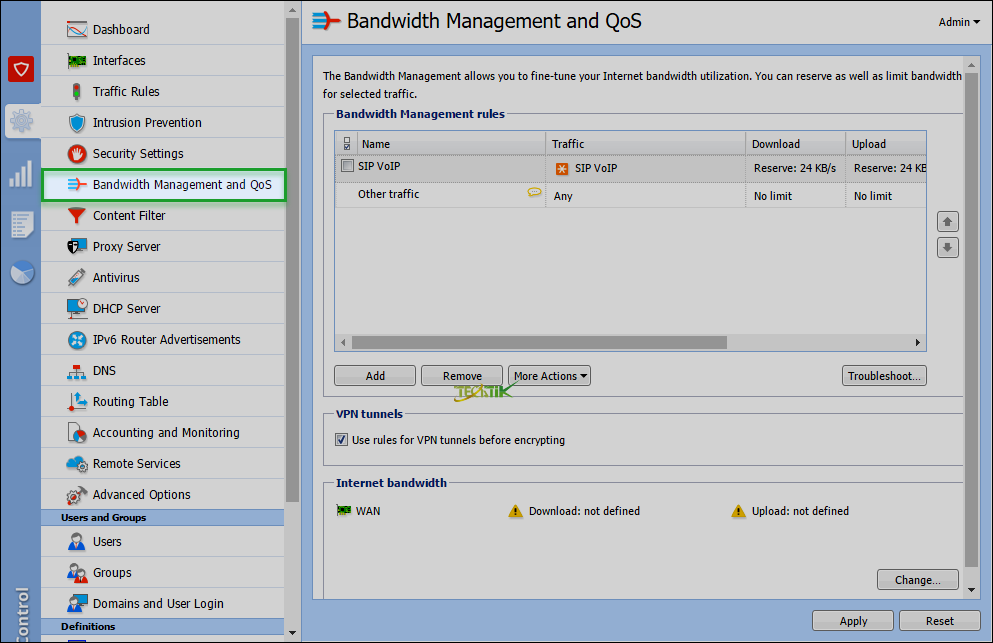
در ابتدا لازم است که پهنای باند ارتباطی متصل به اینترنت را برای Kerio Control مشخص کنید تا مدیریت پهنای باند به درستی انجام دهید.
در قسمت Internet bandwidth می توانید کارت های شبکه خود که امکان اتصال به اینترنت را دارند را مشاهده کنید.
کافیست بر روی Change کلیک کنید تا بتوانید سرعت دانلود و آپلود خود را مشخص کنید.
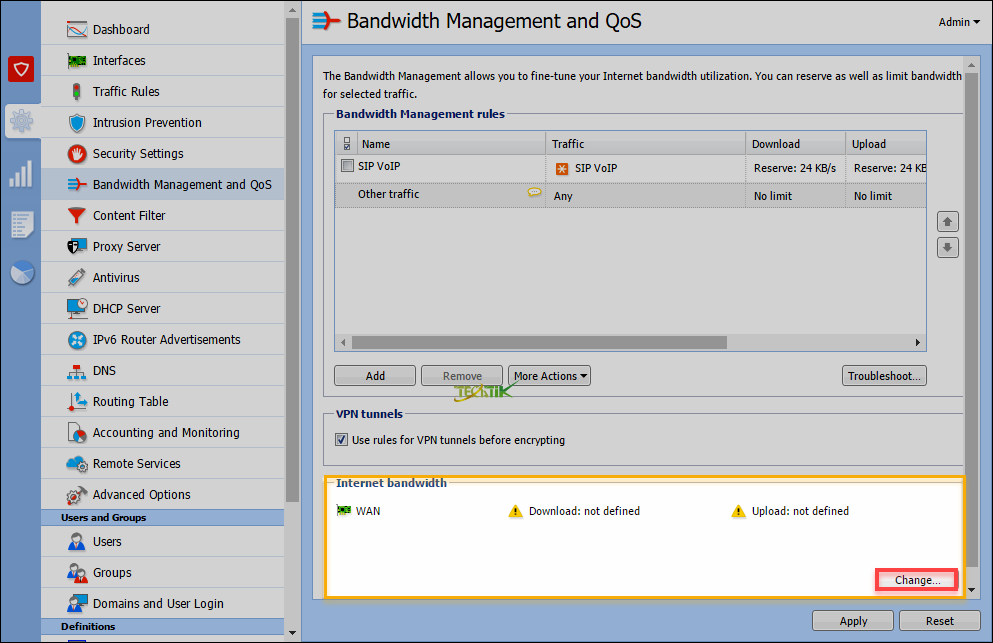
در قسمت Download باید مشخص کنید چه میزان از پهنای باند مربوط به این کارت شبکه در اختیار دانلود قرار گیرد.
و در قسمت Upload باید مشخص کنید چه میزان از پهنای باند مربوط به این کارت شبکه در اختیار آپلود قرار گیرد.
مثلا سرعت اینترنت من ۱ مگابایت نامتقارن می باشد و میخواهم از این ۱ مگابایت ۸۰۰ کیلو بایت آن جهت دانلود استفاده شود و ۲۰۰ کیلو بایت آن جهت آپلود مورد استفاده قرار بگیرد. در واقع مجموع پهنای باند دانلود و آپلود شما باید برابر با کل پهنای باند دریافتی از ISP باشد.
نکته: به صورت پیش فرض ۸۰ درصد از کل پهنای باند جهت عمل دانلود و ۲۰ درصد جهت عمل آپلود مورد استفاده قرار می گیرد.
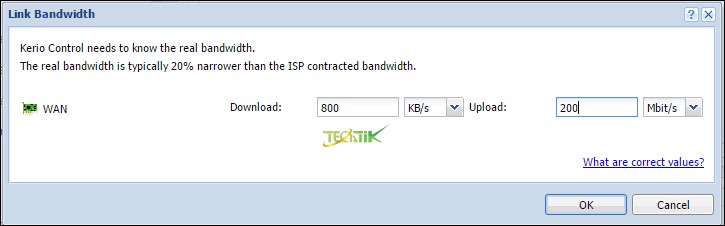
ما بر روی لینک مورد نظر پهنای باند مورد نظر خود را مشخص کردیم و حالا باید Rule های مورد نیاز را ایجاد کنیم.
برای ایجاد یک Rule جدید کافیست بر روی Add کلیک کنید.
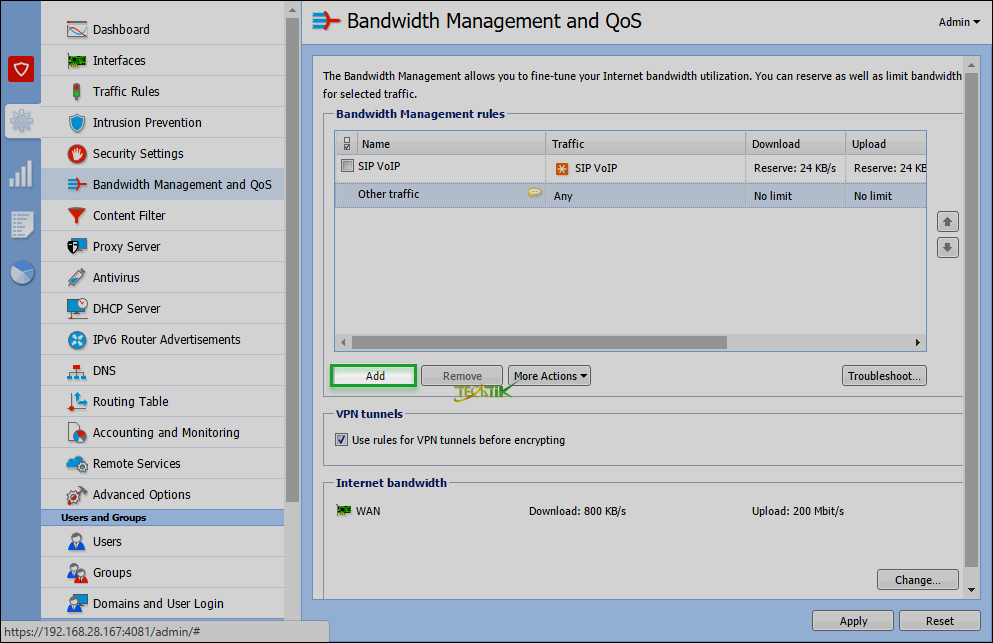
زمانی که بر روی Add کلیک می کنید در قسمت Bandwidth Management rule یک Rule جدیدی ایجاد می شود.
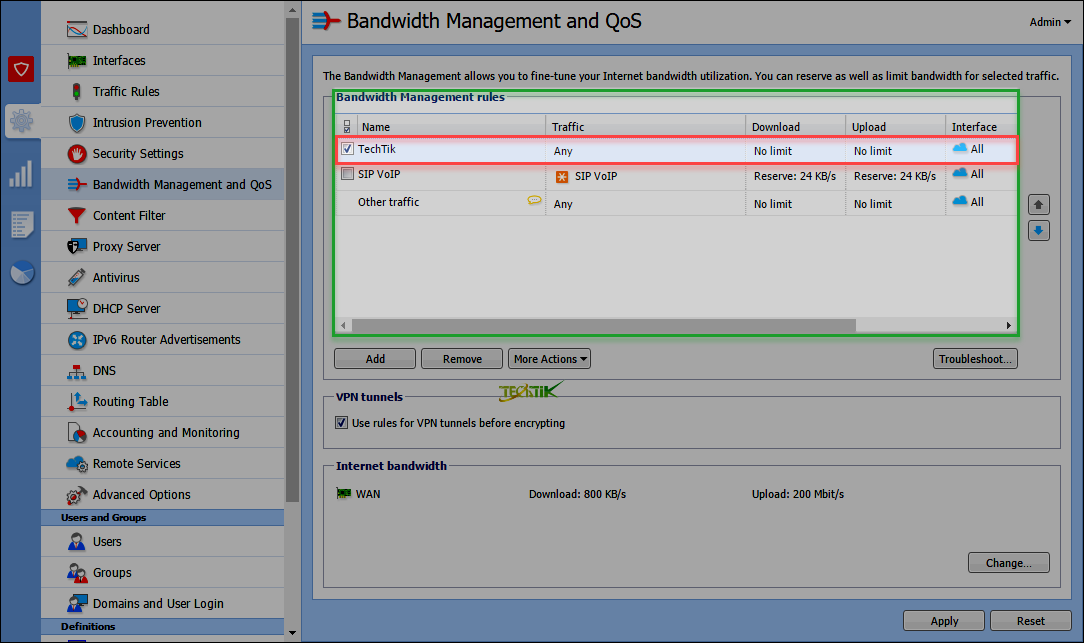
در قسمت Name می توانید یک نام برای این Rule قرار دهید.
در قسمت Traffic می توانید شرایط را مشخص کنید تا در صورت درست بودن آن شرط rule ایجاد شده بر روی Traffic اعمال شود.
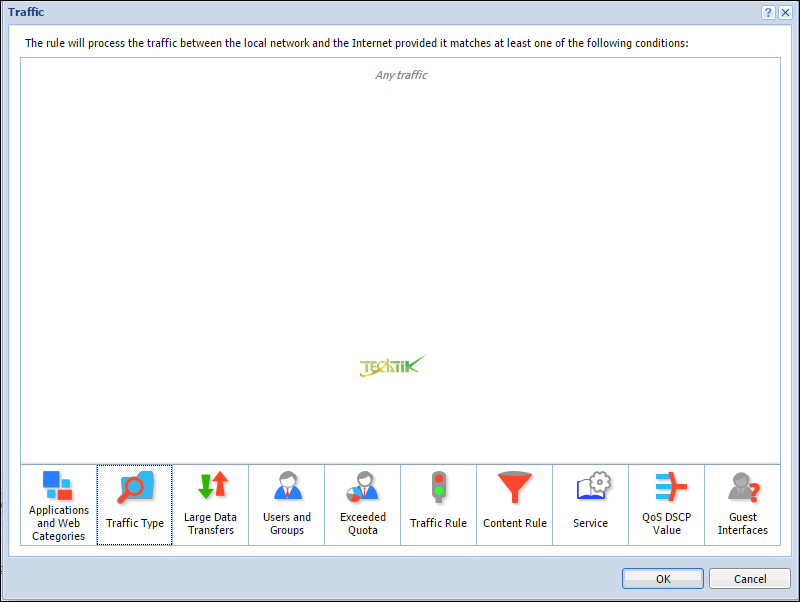
۱- Traffic Type در این قسمت می توانید نوع ترافیک خود را مشخص کنید. مثلا اگر بر روی حالت Multimedia قرار دهید فایل های صوتی و تصویری محدود خواهد شد. یا اگر بر روی حالت FTP قرار دهید ترافیک مربوط به سرویس FTP محدود خواهد شد.
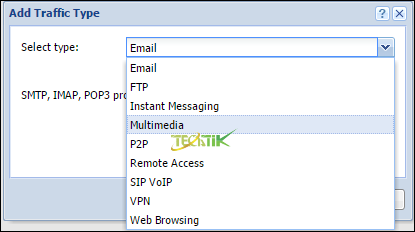
۲- Large Data Transfers در صورتی که کاربر قصد دانلود و یا آپلود یک فایل با حجم بالا را داشته باشد این Rule اعمال خواهد شد.
۳- Users and Groups می توانید کاربران و گروه های خود را به لیست اضافه کنید تا محدودیت روی آن ها اعمال شود.
در پنجره select Item می توانید کاربر و یا گروه تعریف شده در Kerio Control و یا Active Directory را انتخاب کنید.
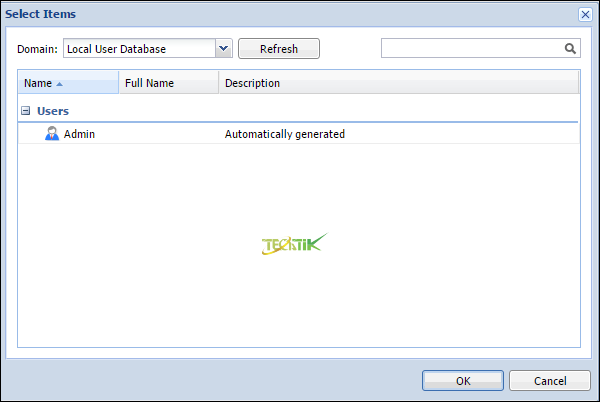
۴- Exceeded Quota این گزینه زمانی کاربرد دارد که شما برای کاربران خود Quota (محدودیت حجمی) تعریف کرده اید و زمانی که میزان حجم دانلود آن از Quota تعریف شده بیشتر باشد این ترافیک اعمال خواهد شد.
۵- Traffic rule می توانیم بر اساس Rule هایی که از قبل در قسمت Traffic تعریف کرده ایم اعمال کنیم.
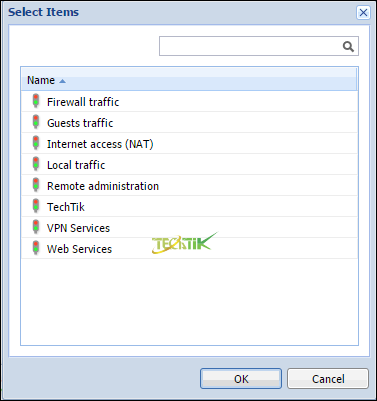
۶- Content Rule این گزینه زمانی کاربرد دارد که شما برای کاربران خود Content filter تعریف کرده باشید. (در مقاله ای جداگانه آموزش Content Filter را خواهیم داد)
۷- Services می توانید سرویس خاصی را اضافه کنید و محدودیت را بر روی آن فقط اعمال کنید.
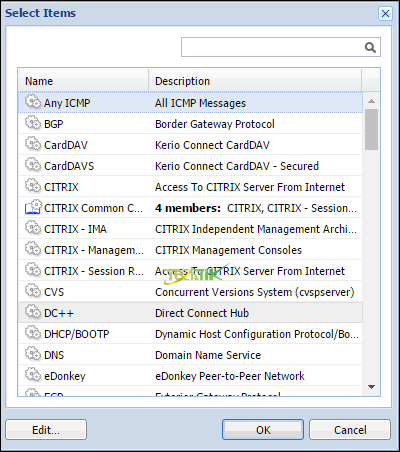 ۸- QoS DSCP Value این قسمت برای Packet Marked می باشد.
۸- QoS DSCP Value این قسمت برای Packet Marked می باشد.
۹- Guest Interfaces می توانیم محدودیت را بر روی کارت های شبکه Guest اعمال کنیم (در مقاله قبلی به صورت کامل انواع دسته بندی کارت های شبکه در کریو کنترل را آموزش دادیم)
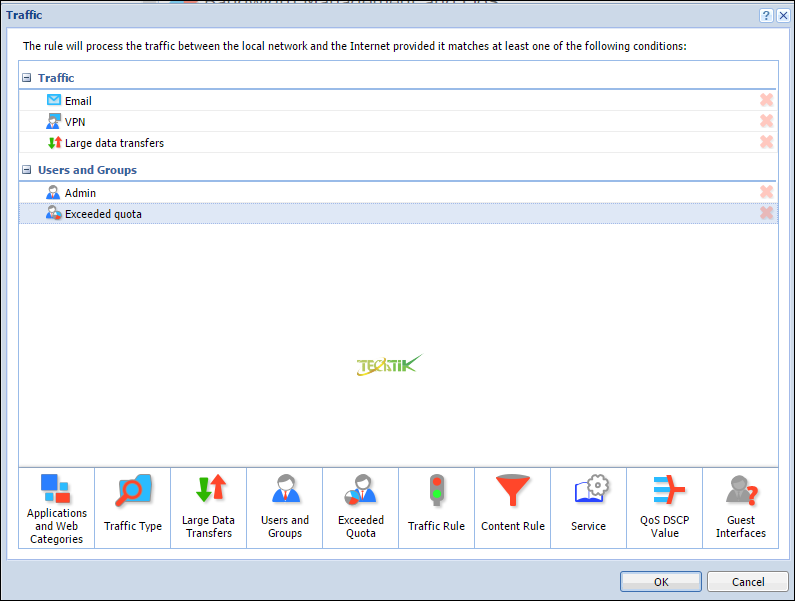
در ستون Download می توانید سرعت دانلود را مشخص کنید:
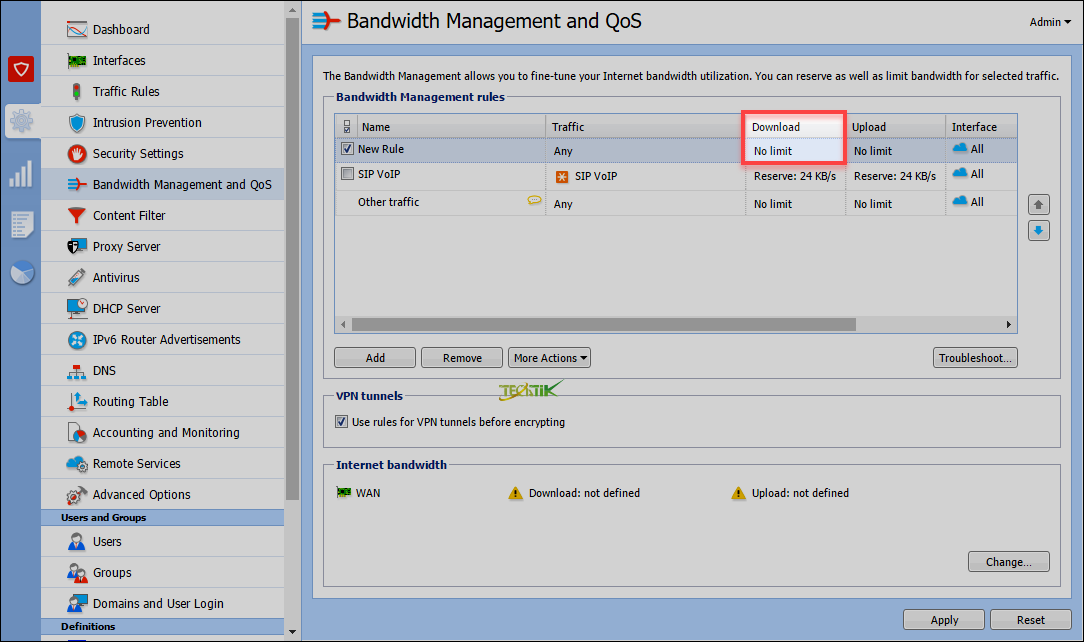
در قسمت Reserve at least برای اختصاص دادن یک سرعت یا همان رزرو کردن سرعت برای کاربران است. مثلا می توانید حداقل سرعت کاربران در هنگام دانلود ۵۰ کیلو بایت قرار دهید و نباید کمتر از ۵۰ کیلو بایت باشد.
اما گزینه Do not exceed می توانید حداکثر سرعت کاربران را در هنگام دانلود مشخص کنید. یعنی حق تجاوز از این سرعت را نخواهند داشت و بیشتر از این سرعت نمی یتوانند دانلود خواهند کرد.
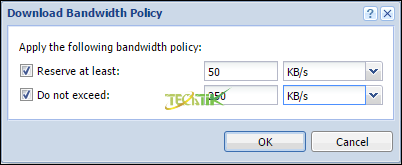
در قسمت Upload هم می توانید حداقل و حداکثر سرعت آپلود را مشخص کنید.
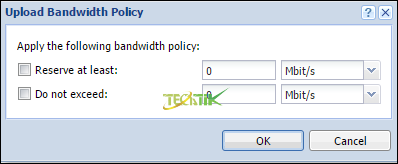
در قسمت Interface می توانید کارت شبکه مورد نظر را مشخص کنید تا این محدودیت ها بر روی آن اعمال شود.
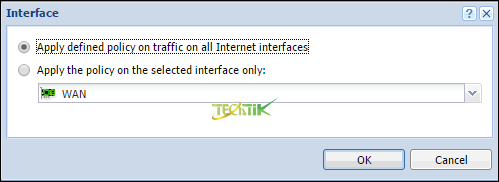
در قسمت Valid Time می توانید بازه زمانی را مشخص کنید که این Rule فقط در این بازه زمانی اعمال شود.

